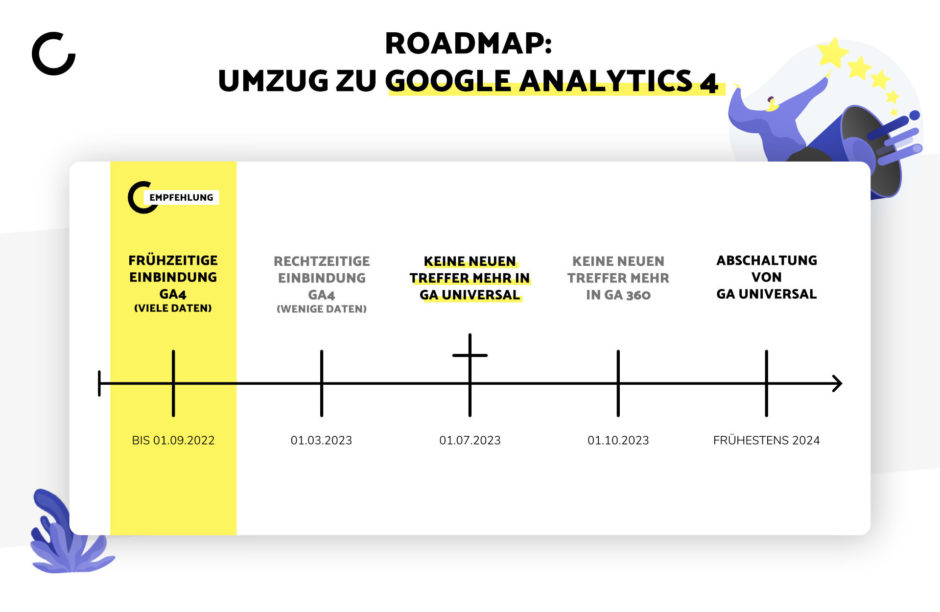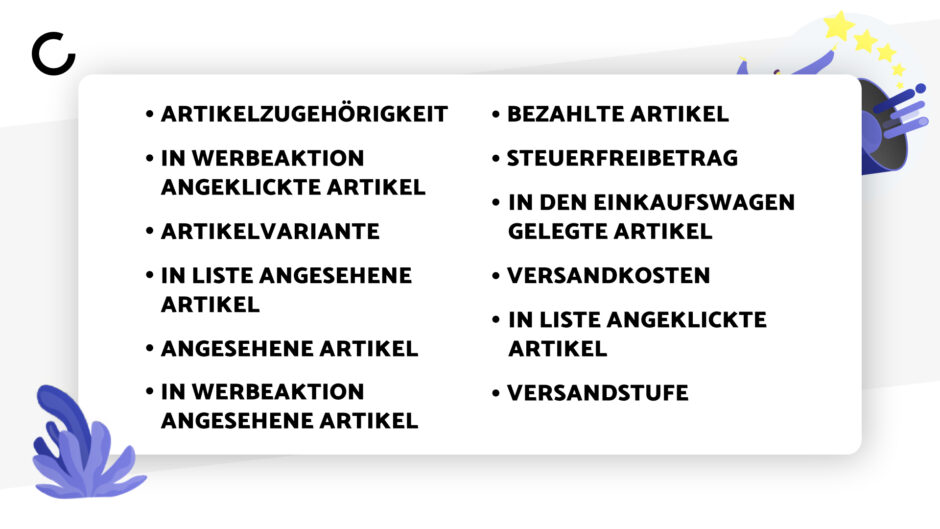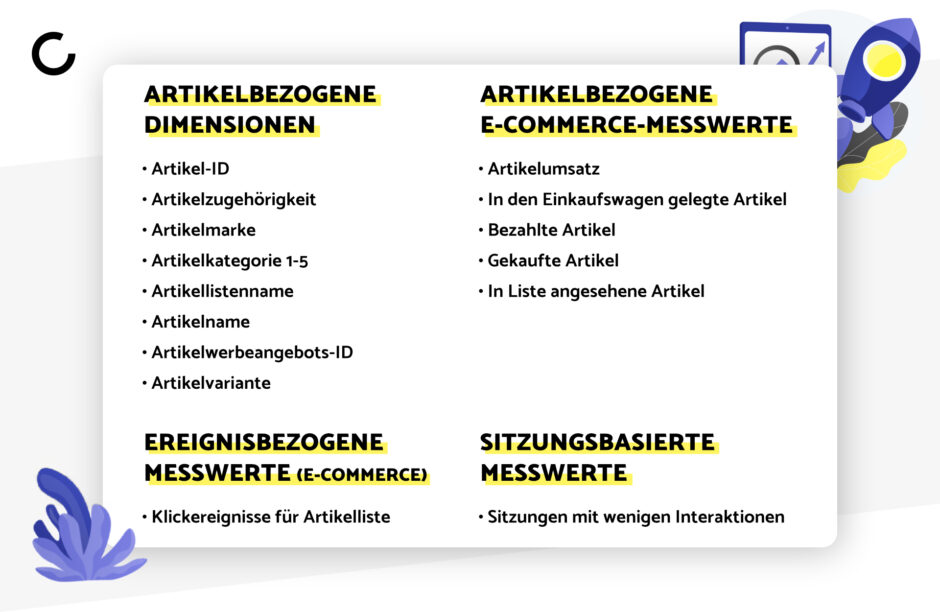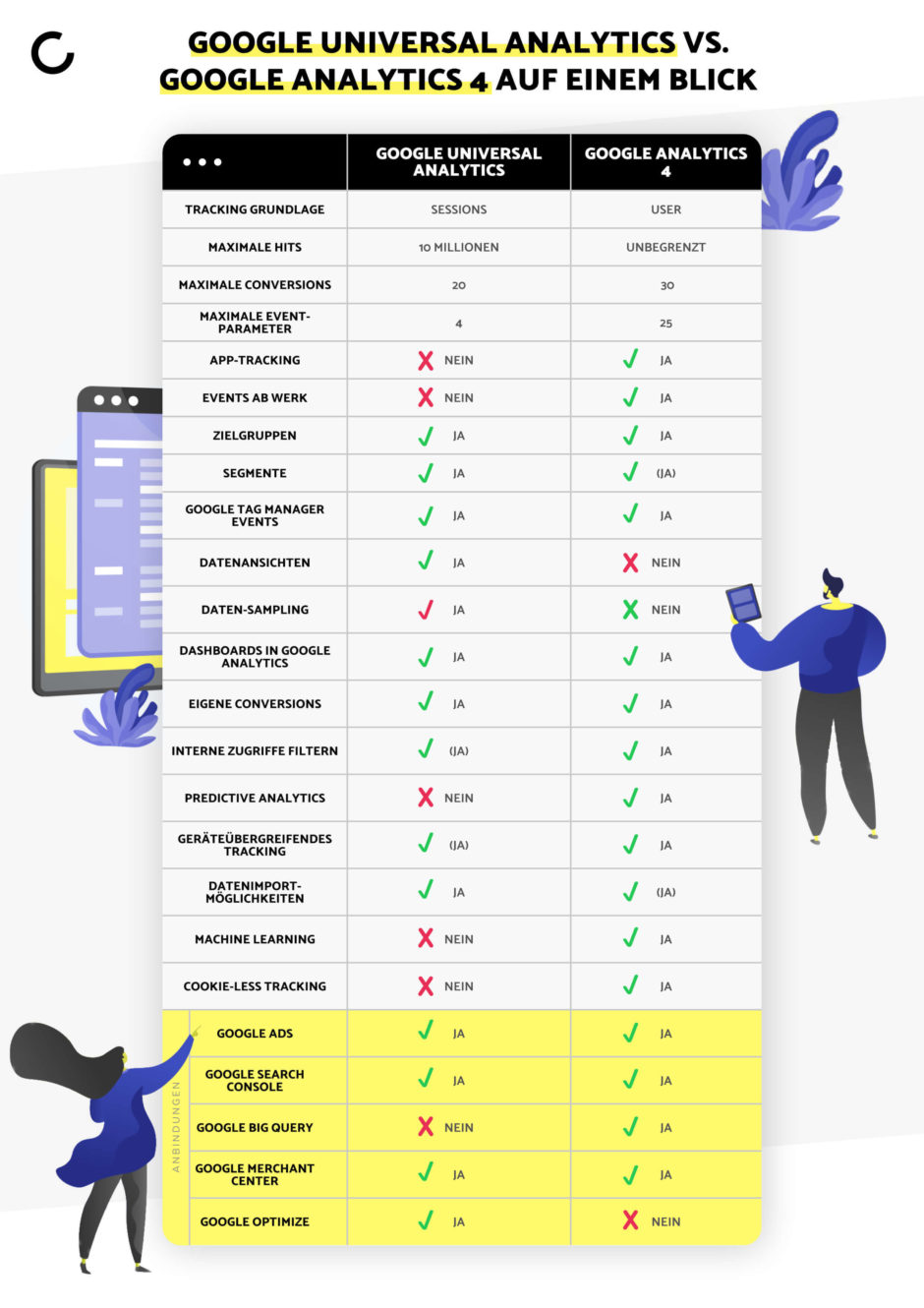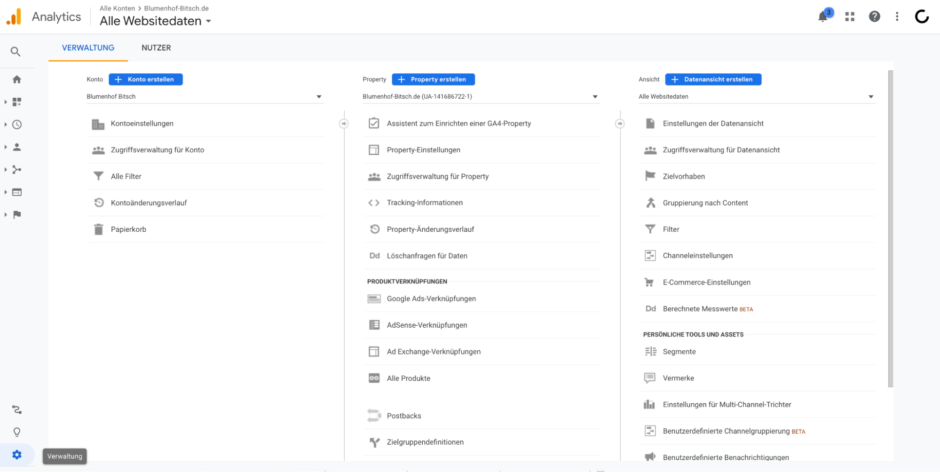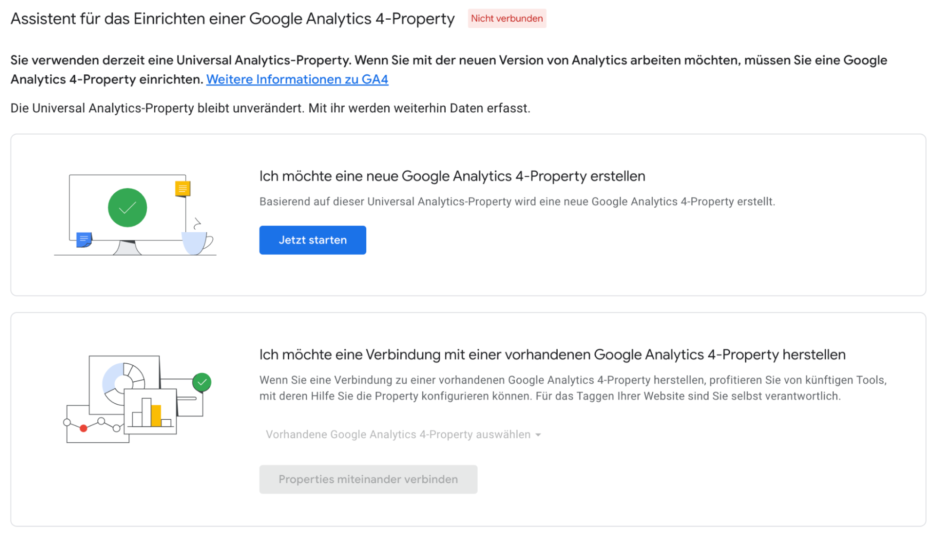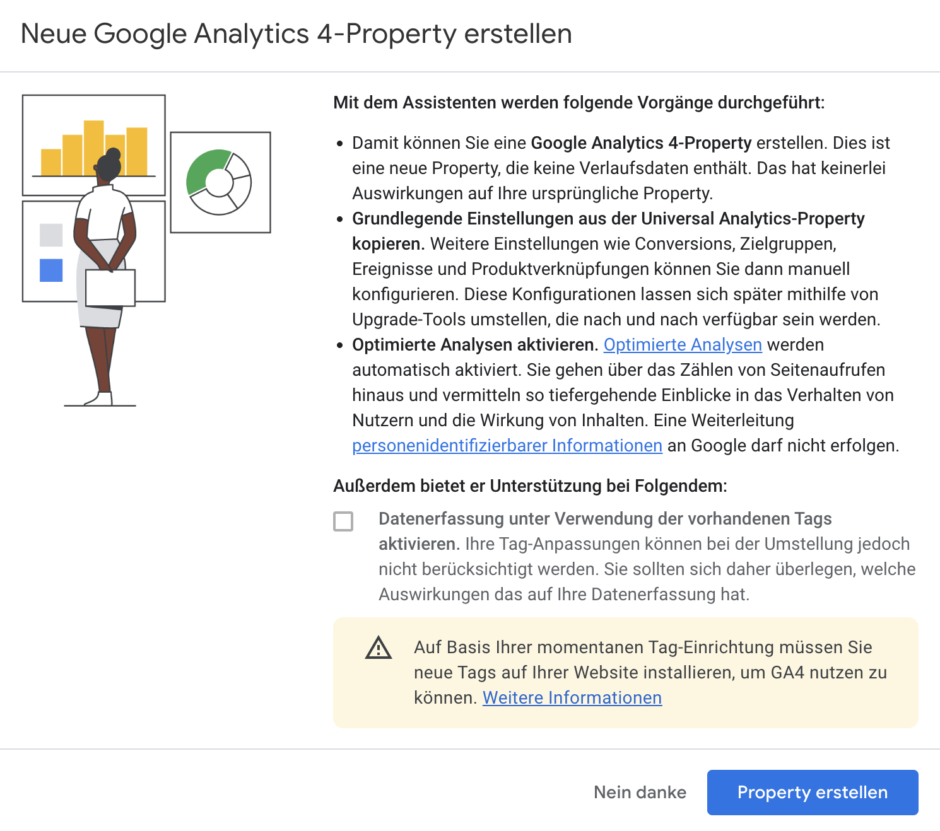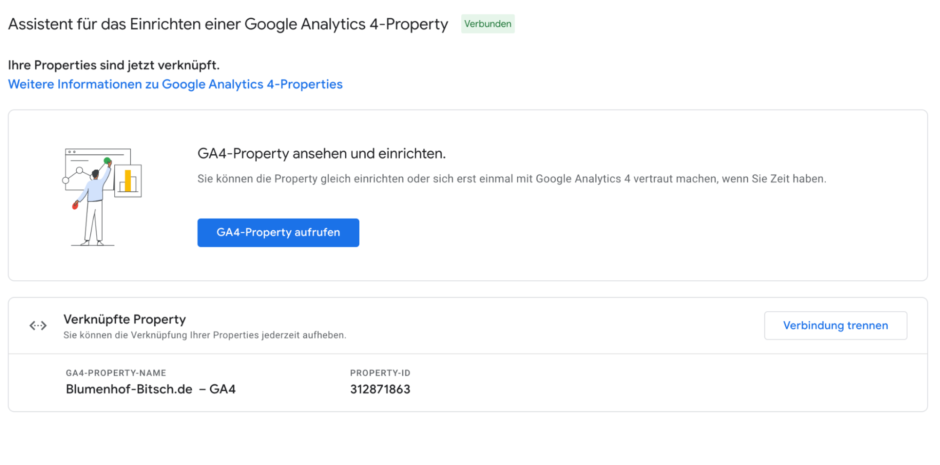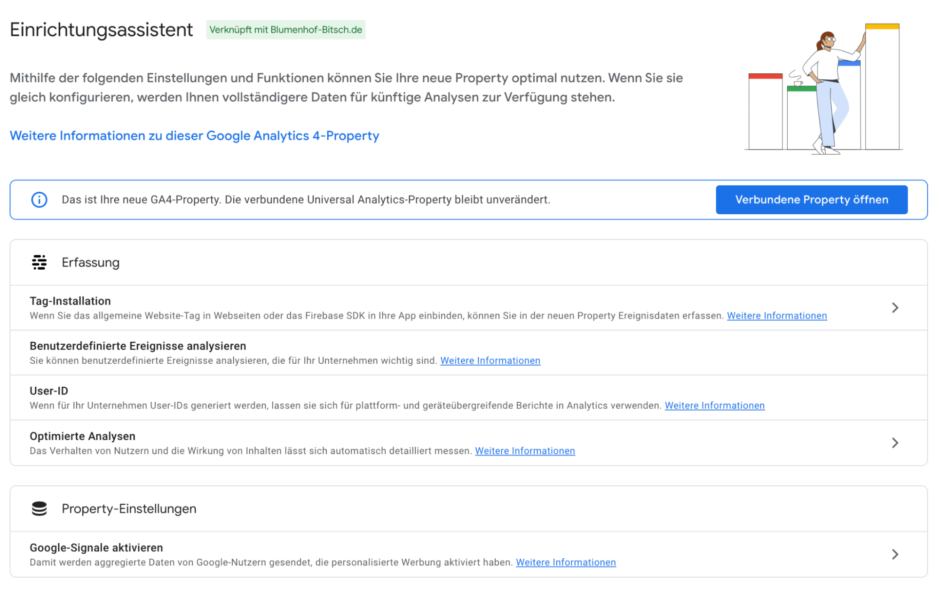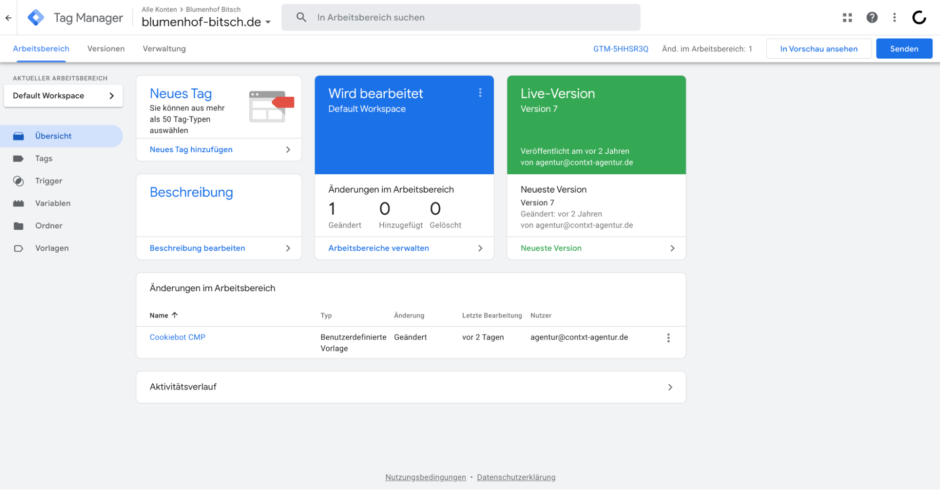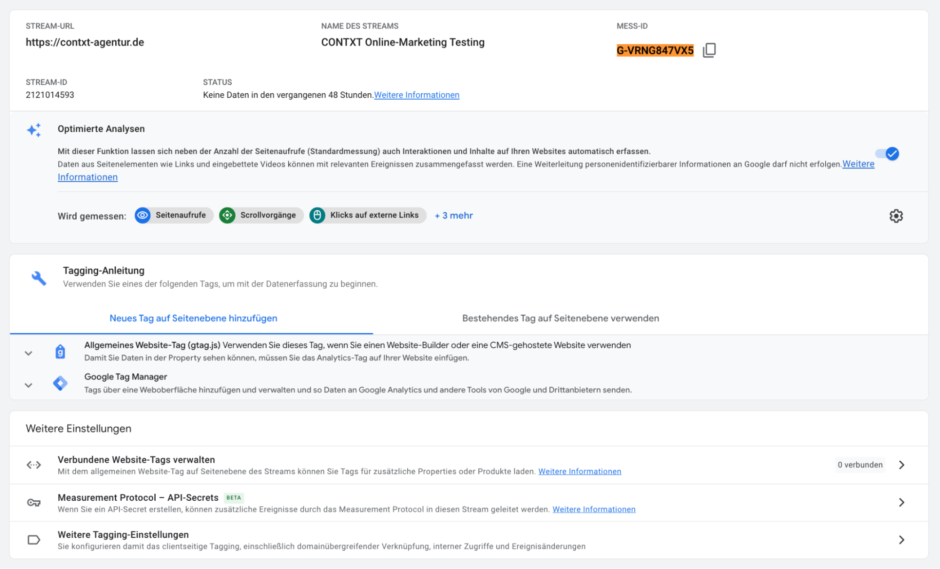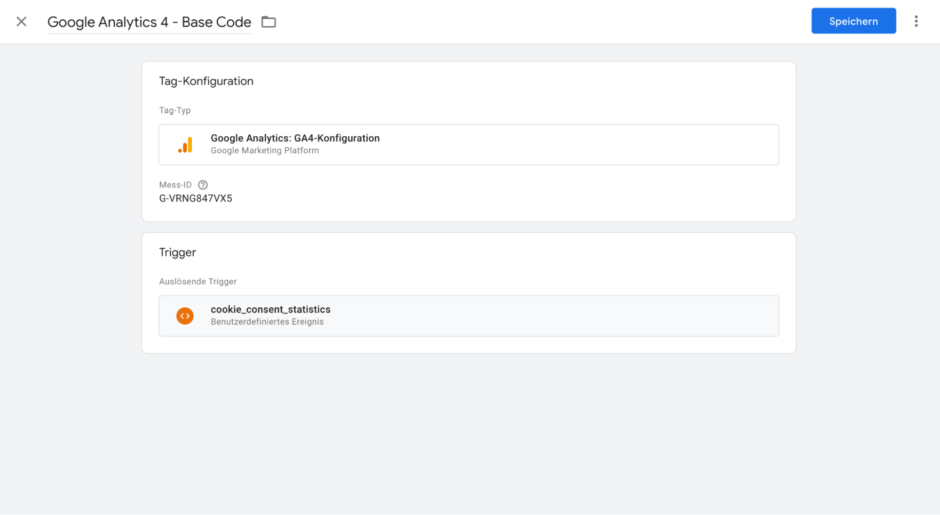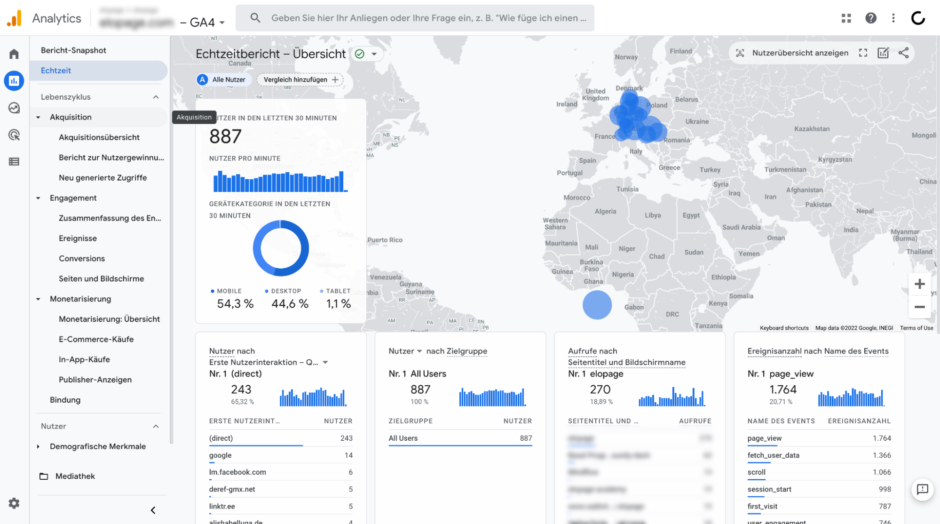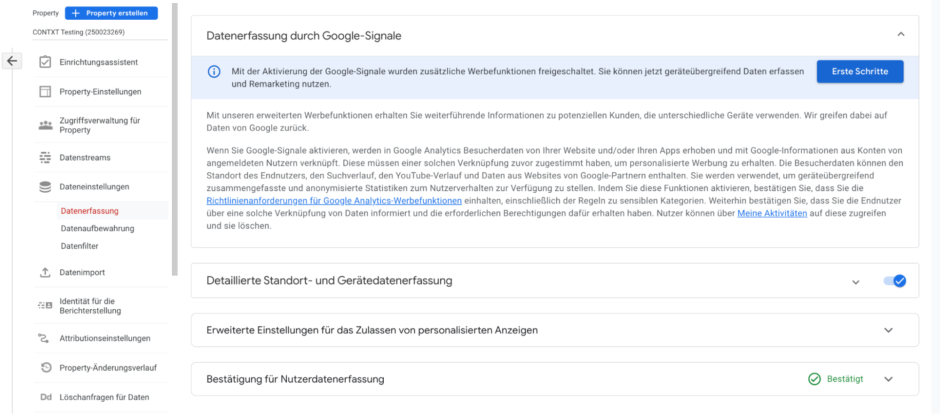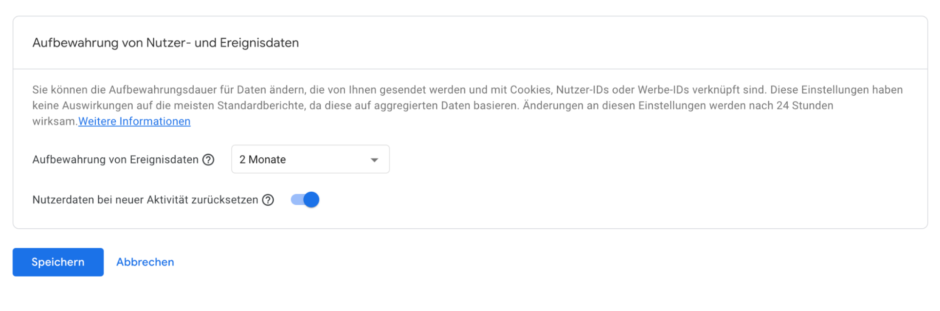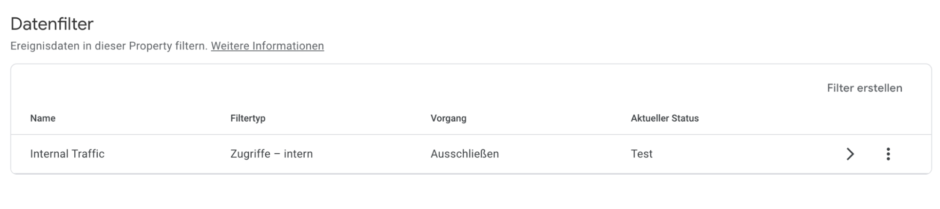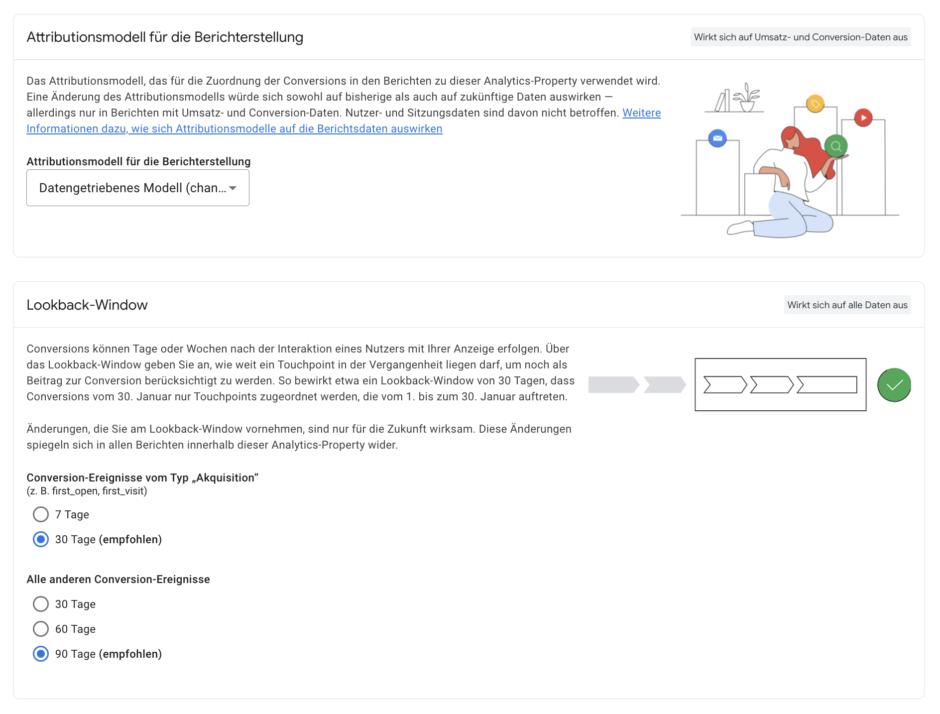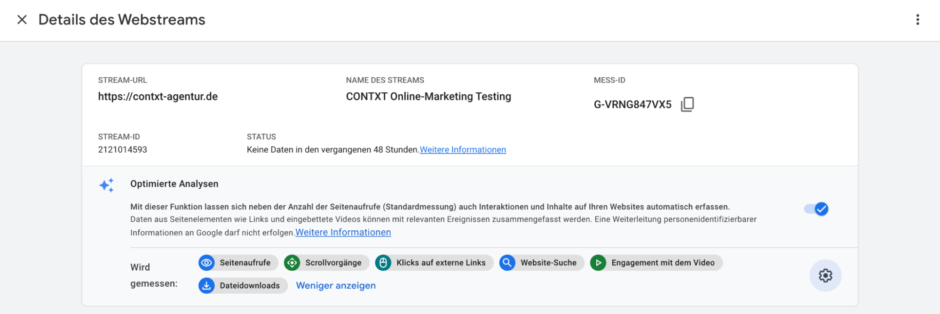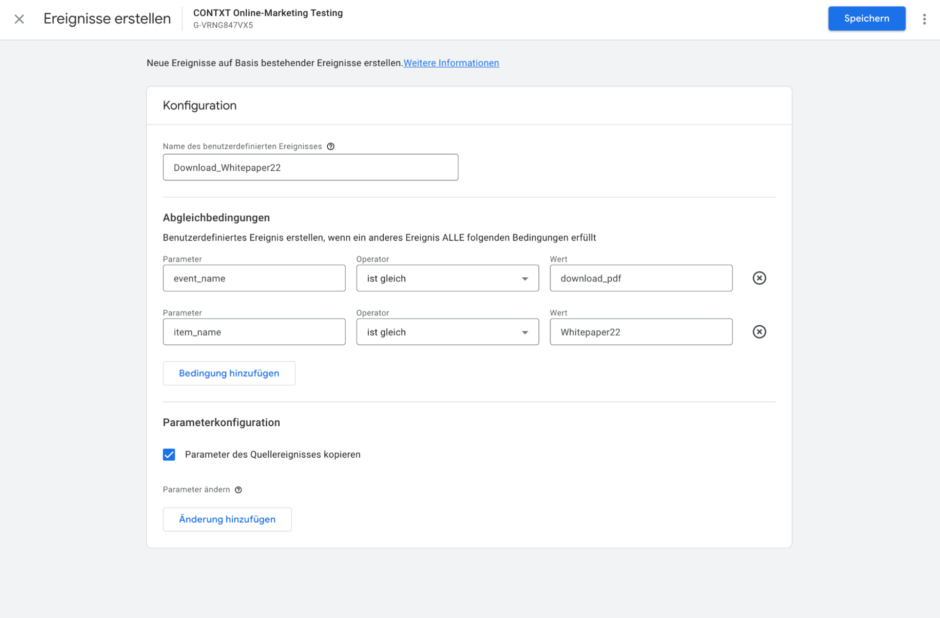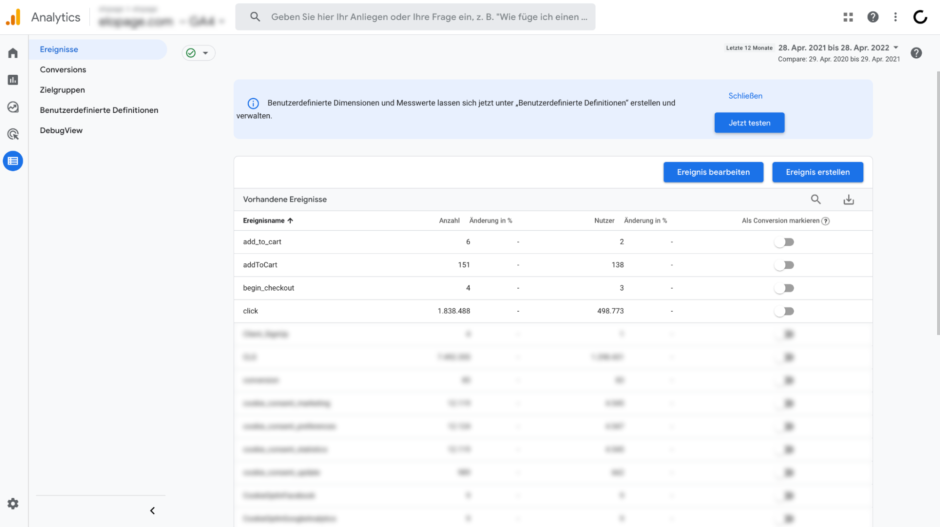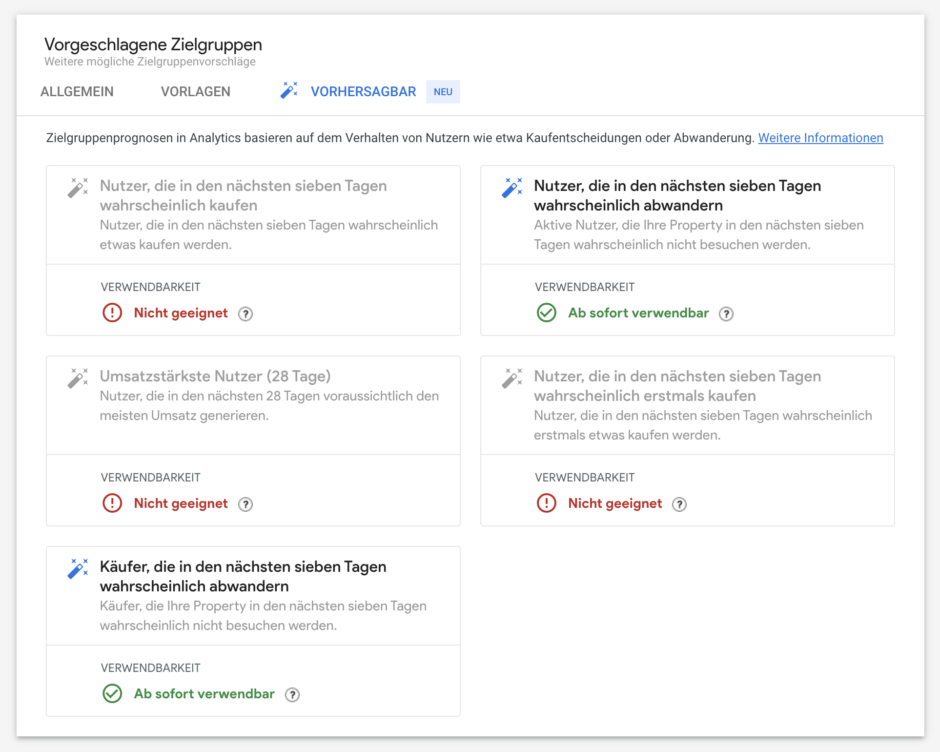Inhaltsverzeichnis
Google Analytics 4: Warum du jetzt tätig werden solltest
Theoretisch könnte man jetzt denken, dass man den Umzug einfach nächsten Sommer durchführt und dann alle Daten weiterhin erhoben werden. Das funktioniert allerdings nicht. Und zwar gibt es momentan keinen einfachen Umzugsassistenten von Google Universal Analytics zu Google Analytics 4. Beide Dienste funktionieren unabhängig voneinander, daher solltest du so schnell wie möglich damit anfangen, den Dienst Google Analytics 4 bei dir auf der Website zu integrieren und dort Daten zur Websitenutzung zu erheben.
Sogar Google selbst rät zu einem zweigleisigen Vorgehen: Jetzt die Integration von Google Analytics 4 vornehmen, um möglichst viele historischen Daten im Tool zu haben und gleichzeitig die bestehende Integration von Google Universal Analytics auf der Seite belassen, bis diese abgeschaltet wird.
Am besten führst du die Integration von Google Analytics 4 (GA4) noch in diesem Jahr (2022) durch. Spätestens im März nächsten Jahres (2023) sollte die Integration abgeschlossen sein. Je früher die Nutzung von Google Analytics 4 und Google Universal Analytics parallel erfolgt, desto mehr historische Daten stehen später für deine Analysen zur Verfügung.
Die doppelte Erhebung in beiden Tools, das sogenannte Double-Tracking-Verfahren, wie es von Google empfohlen wird, hat verschiedene Vorteile für dich:
- Du kannst bereits heute deine Ziele in Google Analytics 4 nachvollziehen.
- Du sammelst maximal viele historische Daten in Google Analytics 4.
- Dein Tracking wird aussagekräftiger, da du zwei Datenquellen zum Abgleich hast.
- Du musst dir keine Gedanken mehr um deine Datenerhebung machen und kannst beruhigt schlafen.
- Du kannst deine Reportings schrittweise auf die neue Tracking-Lösung GA4 umstellen und wirst nächstes Jahr nicht direkt ins kalte Wasser geworfen.
Der beste Weg für den Umzug von Google Universal Analytics auf GA4 heißt also: Google Analytics 4 am besten noch heute integrieren sowie personalisieren und die Daten bis auf weiteres in beiden Tools erheben.
Kann man die Daten von Google Universal Analytics zu GA4 umziehen?
Jetzt wird es allerdings ein wenig haarig: Eine einfache Migration der Website-Daten von Google Universal Analytics zu GA4 ist nicht möglich. Es gibt keinen Datenimport für historische Daten. Das bedeutet, dass du für den Vergleich von Daten, die vor der Integration von Google Analytics 4 liegen, zukünftig beide Tools benutzen musst. Obwohl es momentan keine Import-Möglichkeiten für Website-Daten zu Google Analytics 4 gibt, können mit dem neuen Analyse-Tool von Google mehr Daten als vorher erhoben werden. Außerdem klappt die Erhebung schneller und zuverlässiger als in Google Universal Analytics und es ist weniger Wartungsaufwand nötig.
Google Analytics 4 (GA4) – Was ist neu?
Die neue Version von Google Analytics kommt mit vielen Neuerungen daher. Einerseits gibt es einige neue Funktionen in der Software, andererseits wurden viele bekannte Funktionen umbenannt oder haben ihre Platzierung in der Benutzeroberfläche verändert. Die wichtigsten Neuerungen haben wir hier noch einmal zusammengefasst.
Aus alt mach neu: Das Datenmodell
Bei Google Universal Analytics wurden sämtliche Daten stets einer Sitzung und einem Seitenaufruf zugeordnet. Dies waren zur Zeit der Entwicklung von Google Analytics auch noch die wichtigsten Web-Daten. Über die Jahre hat allerdings die Frage, was die BesucherInnen auf der Website treiben, weiter an Bedeutung gewonnen. Geboren waren die Conversions bzw. Zielvorhaben, die in Google Universal Analytics mit Event-Kategorie, -Aktion und -Wert beschrieben wurden. Das war schon immer relativ aufgesetzt, weil die Conversions immer mit Sitzungen und Seitenaufrufen verknüpft sein mussten. Das neue GA4 basiert vollständig auf Events, jede Interaktion mit der Website wird als Event abgespeichert. Dies macht die Daten deutlich flexibler auszuwerten und ermöglicht es, dass eine User Journey deutlich präziser abgebildet werden kann.
Endlich: Aufgeräumtes Dashboard
Let’s face it: Zuletzt war das alte Google Analytics sehr aufgebläht. In die meisten Berichte haben die wenigsten reingeschaut (wann wart ihr das letzte Mal in der internen Affiliate-Auswertung von Analytics?). GA4 bricht hier mit der alten Menüstruktur und bietet zwar weniger Standard-Berichte, dafür aber das neue explorative Analysetool, mit dem man die im Tool enthaltenen Daten komplett selbst aufbereiten kann. Dies ermöglicht tiefergehende Analysen und die Beantwortung von konkreten Fragestellungen. Ansonsten bleibt die Aufteilung der Benutzeroberfläche mit einigen Umbenennungen sehr ähnlich. „Verhalten“ heißt jetzt Engagement, „Zielgruppe“ heißt nun „Nutzer“ und der Conversion-Bericht ist in allen anderen Berichten aufgegangen. Hier wird man sich einfach umgewöhnen müssen.
Übrigens: Im Gegensatz zu Google Universal Analytics lässt sich jeder Standard-Bericht in Google Analytics 4 mit einem Klick auf das Bleistift-Icon oben rechts bearbeiten, um einzelne Kästen auszublenden oder neue hinzuzufügen.
Mehr Datenschutz braucht das Land: GA4 & DSGVO
Seit dem Erscheinen von Google Analytics vor über 15 Jahren wurde das Tool für den Umgang mit der Privatsphäre der NutzerInnen kritisiert. Über die Jahre hat Google zwar immer mehr Datenschutz-Funktionen nachgerüstet, jedoch war es bis zuletzt nicht möglich, Google Universal Analytics ohne Anpassungen datenschutzkonform in Deutschland zu betreiben. Die Konformität mit der europäischen Datenschutzgrundverordnung war in der Standardinstallation nicht gegeben, da IP-Adressen und damit persönliche Daten nach Amerika geschickt wurden. Das neue GA4 kommt komplett ohne IP-Adressen aus und legt standardmäßig auch nur First-Party-Cookies an. Die Zeit von Drittanbieter-Cookies, die von vielen Browsern und Plugins mittlerweile standardmäßig blockiert werden, ist definitiv vorbei. Außerdem bietet GA4 mehr Funktionen, um Daten einzelner Nutzer komfortabel aus dem System zu löschen, sollten diese die Löschung gemäß DSGVO einfordern.
E-Commerce a là 2023
Passend zum aufgeräumten Dashboard hat Google in GA4 neue E-Commerce-Dimensionen und -Messwerte eingebaut. Heißt: Für jeden E-Commerce-Messwert stehen nun getrennte Versionen auf Artikel- und auf Ergebnisebene zur Verfügung. Dadurch ist er dir möglich, Daten zu Dienstleistungen oder Produkten separat von E-Commerce-Interaktionen zu analysieren.
Messwerte lassen sich so einfach nach Namen analysieren und du kannst beispielsweise leicht nachvollziehen, wie oft bestimmte Artikel gekauft wurden.
Wir haben dir einmal die E-Commerce-Dimensionen und -Messwerte zusammengefasst, die jetzt verfügbar sind:
Update für das „Zielgruppenlisten“-Tool
Um uns mehr Flexibilität und Kontrolle beim Erstellen von Zielgruppen zu geben, wurde das Google Analytics 4-Tool “Zielgruppenlisten” aktualisiert. Auch hier sind nun neue Dimensionen und Messwerte verfügbar. Außerdem wurde eine Option für den Abgleich zwischen zwei Datumsangaben eingeführt und die Optionen zur Steuerung des Ereigniswerts und der Ereigniszahl werden verbessert.
Da du nun im “Zielgruppenlisten”-Tool Zielgruppen mit neuen Dimensionen und Messwerten erstellen kannst, gibt es auch keine Abweichungen mehr zum gleichnamigen Tool in Google Universal Analytics mehr.
Welche Dimensionen und Messwerte in “Zielgruppenlisten” neu sind, siehst du hier:
Der Messwert “Sitzungen mit wenigen Interaktionen” wurde gänzlich neu eingeführt. Falls der dir also nichts sagt – here you go: Erstmal dient er dazu, Nutzer zu ermitteln, die zwar nicht mit deiner Webseite (oder App) interagiert haben, ABER trotzdem einige Sitzungen auf dem Buckel haben. Diesen kannst du dann beispielsweise deine Anzeigen verstärkt präsentieren.
Update: Zusätzlich zu den im Schaubild gezeigten, neuen Dimensionen kamen im Jahresverlauf auch noch folgende hinzu:
- Land
- Manueller Begriff (UTM-Begriff)
- Mobilgerät-Info
- Minute
- Neu und wiederkehrend
Zusätzlich wurde der Messwert „Sitzungsdauer“ hinzugefügt.
More Data – less Problems
Du verwaltest große und komplexe Daten? Kein Problem! Google Analytics führt neue Funktionen ein, die die Berichterstellung für Properties mit vielen und komplexen Daten verbessern sollen.
Eine dieser Funktionen ist das Symbol für die Datenqualität auf Kartenebene. Bisher wurde das Symbol nur im Bericht-Snapshot und in den Übersichtsberichten angezeigt. Allerdings konnten für verschiedene Karten unterschiedliche Nachrichten verwendet werden, was oft zu Unklarheiten führen konnte. Mit dem Update wird nun ersichtlicher, welche Nachrichten für jede Karte in einem Bericht gelten.
Neue Nachricht für die “Sonstiges”-Zeile
Zusätzlich gibt es für die Zeile “Sonstiges” im Symbol für Datenqualität eine neue Nachricht. Wenn Berichte bestimmte Kardinalitätslimits haben, wird die Kategorie „Sonstiges“ angezeigt. Bei Überschreitung dieser Limits, wirst du in der Zeile “Sonstiges” weniger häufige Daten finden. Mit der neuen Nachricht bietet Google Analytics dir nun mehrere Möglichkeiten, um die Kardinalitätslimits zu reduzieren oder zu entfernen. Im explorativen Analysetool hast du jetzt die Möglichkeit, mit nur einem Klick den gleichen Bericht für alle Properties zu erstellen.
Empfehlung: Google Search Console
Wenn Google ein nicht verknüpftes Search Console-Konto erkennt, spricht es dir unter bestimmten Umständen eine Empfehlung aus. Welche das genau sind, lässt Google offen. Bekommst du eine solche Empfehlung, solltest du die Search Console mit deinem Google Analytics-Konto verknüpfen. Hast du das erledigt, erhältst du in der Search Console Zugriff auf neue Dimensionen und Berichte zu:
- Anfragen über die organische Google Suche
- Anfragen über die Google-Zugriffe auf die organische Suche
So kannst du deine Daten zu Suchanfragen und Traffic optimal analysieren.
Es gibt auch Funktionen, die wir vermissen.
Aufmerksame Leser und Leserinnen werden es bis hierhin bereits gemerkt haben: Wir sind den Neuerungen von Google Analytics 4 gegenüber aufgeschlossen und freuen uns über die Frischzellenkur des doch recht in die Jahre gekommenen Web-Analyse-Dienstes. Es gibt jedoch auch einzelne Funktionen, die wir häufig im alten Analytics benutzt haben, und bis heute keine Entsprechung im neuen GA4 gefunden haben. Daher soll es nicht unerwähnt bleiben, dass die Content-Gruppen bislang keinen Weg in die neue Software-Version gefunden haben. Auch können keine benutzerdefinierten Metriken mehr angelegt werden. Für einige über lange Jahre gestählte Analytics-Nutzer dürfte es erschreckend sein, dass auch die Bounce-Rate bei der Weiterentwicklung auf der Strecke geblieben ist. Ja, richtig gehört: Eine Bounce-Rate wird in Google Analytics 4 nicht mehr ausgegeben. Diese wurde durch die Engagement-Rate, was quasi die Positiv-Umkehrung der Bounce-Rate ist, ersetzt. Wer in der Vergangenheit Datenansichten genutzt hat, um sich unterschiedlich gefilterte Versionen seiner Website anzusehen, wird ebenso enttäuscht. Diese Funktion wurde in GA4 ersatzlos gestrichen. Es gibt nur noch die Aufteilung eines Analytics-Accounts in unterschiedliche Seiten-Properties.
Hands-On: Ein paar Tipps zur Umgewöhnung
Zu guter Letzt haben wir noch ein paar handfeste Tipps zur Umgewöhnung. Viele User suchen ihre Lieblingsfunktionen im neuen Google Analytics 4 lange und finden diese womöglich nicht, weil sie in der neuen Software-Version einen neuen Namen erhalten haben. So wird nach wie vor sehr gerne die Bounce-Rate einer Unterseite ausgewertet, diese gibt es allerdings in GA4 nicht mehr. An ihre Stelle tritt die Engagement Rate, die die Rate derer wiedergibt, die mit der Landingpage interagiert haben. Die übrigen Prozente zu den vollen 100% sind dann logischerweise die “alte” Bounce-Rate. Ziele und Zielvorhaben sind in GA4 Geschichte, hier handelt es sich bei jeder Nutzerinteraktion erst einmal um ein Event. Wird dieses Event vom Administrator als Conversion markiert, kann es zukünftig in vielen Berichten wie die bisherigen Zielvorhaben verwendet werden. Die Segmente von Nutzern heißen in GA4 fortan übrigens schlicht “Vergleiche”. Die Sitzungsdauer, die in Google Universal Analytics sehr häufig falsch berechnet wurde, hört nun auf den Namen “Engagement Time” und ist erheblich zuverlässiger, da sie aus der Zeit zwischen dem ersten und dem letzten User Event berechnet wird und nicht mehr auf Grundlage von Seitenaufrufen.
Übrigens: Der Bereich “Benutzerdefinierte Berichte” ist in Google Analytics 4 dem Rotstift zum Opfer gefallen. Aber keine Sorge: Da das Tool deutlich flexibler und anpassungsfähiger geworden ist, lässt sich mittlerweile beinahe jeder Bericht zu einem benutzerdefinierten Bericht umbauen. Einfach auf das Bleistift-Symbol oben rechts klicken und loslegen!
Vor- und Nachteile von Google Analytics 4 im Vergleich zu Google Universal Analytics
Schauen wir der Wahrheit ins Gesicht: Das Interface von Google Universal Analytics war seit Jahren schon nicht mehr zeitgemäß. In diesem Jahr feiert Google Universal Analytics seinen 10. Geburtstag. Es macht daher Sinn, auf ein neues Tool mit einem modernen Interface und einer robusteren Datenerhebung umzusteigen.
Du bist noch nicht überzeugt? Wir haben im Folgenden die Funktionen beider Systeme gegenübergestellt. Hier erkennst du, dass Google Analytics 4 mit mehr Funktionen als seine Vorgängerversion daherkommt.
Google Analytics 4 hat beinahe in allen Bereichen mehr zu bieten als Google Universal Analytics. Lediglich die Datenansichten und die Anbindung zu Google Optimize sind dem Rotstift zum Opfer gefallen. Zumindest die Google Optimize-Verknüpfung wird allerdings in naher Zukunft nachgeliefert werden – das gilt als gesichert. Wenn du nun wie wir der Meinung bist, dass eine Umstellung auf Google Analytics 4 sinnvoll und richtig ist, kümmern wir uns jetzt um die Einrichtung.
Du findest den Beitrag interessant? Neue Artikel im Newsletter erhalten.
Schritt für Schritt: So gelingt die Einrichtung von Google Analytics 4
Wie bereits beschrieben, ist ein schneller und einfacher Umzug von Google Universal Analytics zu Google Analytics 4 nicht möglich. Stattdessen muss das “neue” Analyse-Tool von Google manuell eingerichtet werden. Aber gehen wir die Sache der Reihe nach an:
- Richtiges Google Analytics Konto wählen
Wenn du bereits vorher Google Universal Analytics verwaltet hast, wirst du vermutlich über einen aktiven Google-Account verfügen. Ansonsten kannst du dir unter https://analytics.google.com/ einen neuen Account erstellen.
Ist dein Account erstellt, solltest du prüfen, ob du dich im richtigen Konto befindest, in dem du die neue Property anlegen möchtest. Wähle dazu unten links den Punkt “Verwaltung”, nachdem du Google Analytics aufgerufen hast.
Auf der linken Seite kannst du das Konto im Dropdown-Menü wählen, für welches du eine neue Google Analytics 4-Property anlegen möchtest. Ist das passende Konto nicht dabei, kannst du über den Button “Konto erstellen” ein neues Konto anlegen.
Danach wählst du in der zweiten Spalte deine bisherige Google Universal Analytics-Property aus und wählst den Menüpunkt “Assistent zum Einrichten einer GA4-Property”. Wenn dir der Punkt nicht angezeigt wird, kannst du über “Property erstellen” direkt eine neue Google Analytics 4-Property in deinem Konto anlegen.
- Einrichtungsassistent von Google Analytics 4 nutzen
Nach dem Klick öffnet sich der Einrichtungsassistent von Google, der dich durch die Einrichtung von Google Analytics 4 führt. Da wir noch keine aktive GA4-Property haben, wählen wir hier “Ich möchte eine neue Google Analytics 4-Property erstellen”.
Im nächsten Screen müssen wir wählen, ob wir die Datenerfassung über unseren alten Google Universal-Analytics-Codeschnipsel aktivieren wollen. Da die Datenerfassung in der Regel nicht einfach so übernommen werden sollte, lassen wir dieses Häkchen weg und klicken auf “Property erstellen”.
Wichtig: Zur weiteren Einrichtung benötigst du Zugriff zu deinem verwendeten Content-Management-System (z.B. Joomla, WordPress, TYPO3) oder alternativ zum Google Tag Manager. Solltest du über keinen Zugriff verfügen, melde dich am besten bei dem Admin deiner Website oder deinem IT-Partner, damit dieser den Tracking-Code einbauen kann.
- Starteinstellungen von Google Analytics 4 vornehmen
Nun sollte dir der Hinweis angezeigt werden, dass das Einrichten der neuen Google Analytics 4 Property geklappt hat und die beiden Tracking-Systeme Universal Analytics und GA4 nun verbunden sind.
Mit einem Klick auf “GA4 Property aufrufen” gelangen wir zum nächsten Schritt im Einrichtungsassistenten.
Die Property läuft nun und einige Einstellungen wurden von unserer alten Google Universal Analytics-Property übernommen. Im Einrichtungsassistenten können wir nun die grundlegenden Einstellungen von Google Analytics 4 vornehmen. Ich empfehle dir, dich einmal von oben bis unten durch die Einstellungen durchzuklicken und diese an deine Bedürfnisse anzupassen. Wie schon beschrieben, ist kein Import der Daten von Google Universal Analytics möglich. Das bedeutet unter anderem, dass deine Zielgruppen und Conversion-Einstellungen nun leer sind und neu eingerichtet werden müssen. Wie du deine Conversions neu einrichten kannst, erfährst du weiter unten im Artikel.
Wenn du deine Einstellungen vorgenommen hast, hast du deine Google Analytics 4-Property erfolgreich individualisiert. Es werden allerdings noch keine Daten erhoben, da noch kein Tracking-Code auf deiner Website oder in deiner App eingebunden ist.
- Einbau des Tracking-Codes prüfen
Damit wir nachvollziehen können, wie die Nutzenden mit der Website interagieren, welche Unterseiten sie aufrufen und welcher Events sie auslösen, ist die Integration eines Codeschnipsels auf deiner Website erforderlich. Die Integration des Tracking-Codes unterscheidet sich abhängig von dem eingesetzten Content-Management-System. Viele Website-Systeme können von Haus aus mit Google Analytics verknüpft werden, für andere Systeme (wie z.B. WordPress) gibt es zahlreiche Plugins. Google hat eine Reihe an unterstützten Content-Management-Systemen in den offiziellen Hilfe-Artikel mit aufgenommen.
In unserem Beispiel werden wir die Integration mit dem Google Tag Manager durchführen, da wir hier am meisten Möglichkeiten zur Anpassung haben und der Google Tag Manager unabhängig von dem Website-System funktioniert.
- Einbau mit dem Google Tag Manager (optional)
Wenn du noch kein Konto für den Google Tag Manager besitzt, kannst du dir unter diesem Link ein neues Konto anlegen. Nach der Erstellung des Accounts und der Integration des Google Tag Managers auf deiner Website, sollte das Ganze in etwa so bei dir aussehen:
Um den Tracking-Code von Google Analytics 4 einzufügen, benötigen wir die Mess-ID unserer zuvor erstellen Google Analytics 4-Property. Diese finden wir in Google Analytics 4 unter dem Reiter Verwaltung -> Datenstreams. Dort wählst du nun deine Website aus und findest die Mess-ID oben rechts (siehe Abbildung).
Diese Mess-ID kopieren wir nun und wechseln zurück zum Google Tag Manager. Um einen neuen Tag einzufügen, klickst du nun den Reiter “Tags” auf der linken Seite und wählst “Neu” aus.
Unter “Tag-Konfiguration” wählst du nun den Punkt “Google Analytics: GA4-Konfiguration” aus und trägst unter “Mess-ID” die Mess-ID von deiner soeben erstellten GA4-Property ein. Die übrigen Einstellungen kannst du auf Standard belassen.
Hinweis: Eine Aktivierung von der IP-Anonymisierung ist in Google Analytics 4 im Gegensatz zur Vorgängerversion nicht mehr notwendig. Die IP-Anonymisierung mittels Anonymize-IP ist in GA4 standardmäßig immer aktiv.
Zu guter Letzt fügen wir unter “Trigger” noch einen Trigger hinzu, zu dem unserer GA4-Code ausgeführt werden soll. Da Google Analytics 4 nur ausgeführt werden darf, wenn deine Website-Besuchenden die Statistik-Cookies freigegeben haben, haben wir im Beispiel den Trigger “cookie_concent_statistics” gewählt. Diese Angabe kann sich bei dir unterscheiden, da dies bei jedem Cookie Management Tool anders ist. Zu guter Letzt musst du dann noch auf “Speichern” klicken, um den Tag abzuspeichern und auf der Übersicht deiner Tracking-Tags auf “Veröffentlichen” drücken, um den Google-Analytics-Code auf deiner Website zu veröffentlichen. Dies wird mit einer Erfolgsmeldung im Google Tag Manager durch das System bestätigt. Wenn du den passenden Trigger deines Website-Systems nicht kennst, wende dich am besten an einen Google-Analytics-Experten oder an deinen Administrator.
- Datenerhebung in Google Analytics 4 prüfen
Nachdem alles erfolgreich integriert ist, prüfen wir nun abschließend, ob die Daten richtig erhoben werden. Dazu gibt es in Google Analytics 4 eine neue Echtzeit-Ansicht unter “Berichte” auf der linken Seite und dann “Echtzeit”. Sobald erste Personen auf deiner Website waren, sollten hier binnen weniger Minuten Informationen zu deinen Website-Besuchenden auftauchen. Im Gegensatz zu Google Universal Analytics funktioniert die Verarbeitung der Nutzer- und Conversion-Daten binnen weniger Minuten. In der Vorgängerversion konnte die Verarbeitung schon einmal mehrere Stunden in Anspruch nehmen.
Bei dir steht noch alles auf Null? Dann wird dein Tracking-Code nicht oder nicht richtig gefeuert. In diesem Falle solltest du noch einmal unter Punkt 4 prüfen, ob bei der Einrichtung alles geklappt hat. Typische Fehler sind hier, dass die Änderungen nicht abschließend im Google Tag Manager veröffentlicht werden und somit nur als Entwurf vorliegen. Auch bei dem richtigen Trigger für deinen Google-Analytics-Code kann es zu Fehlern kommen. Wenn es nicht klappt, dann wende dich am besten an deinen Administrator oder einen Google-Analytics-Experten.
Dateneinstellungen in Google Analytics 4 anpassen
Die Einstellungen zur Datenerhebung und Datenverarbeitung in Google Analytics 4 wurden im Vergleich zum Vorgänger deutlich vereinfacht. Im Bereich “Verwaltung” -> “Dateneinstellungen” können wir vorgeben, wie die Daten vom Tool erhoben, aufbewahrt und gefiltert werden sollen.
Zunächst können wir den Bereich Google Signale aktivieren. Damit erlauben wir Google, dass eine Verbindung zwischen unseren Web-Analyse-Daten und den Nutzerdaten von anderen Google Diensten wie YouTube oder der Google-Suche hergestellt werden darf. Die Verwendung von Google Signalen ermöglicht es Google Analytics, das Surfverhalten von Nutzenden auch über mehrere Geräte hinweg nachzuvollziehen. In der Regel sollten wir die Google Signale hier aktivieren, um ein adäquates Bild unserer Website-Benutzer zu erhalten.
Hinweis zum Datenschutz: Grundsätzlich ist die Verwendung von Google Signalen in Deutschland datenschutzrechtlich möglich. Es müssen hier allerdings Punkte bei der Einbindung beachtet werden, außerdem sollte explizit auf eine Nutzung von Google Signalen in der Datenschutzvereinbarung hingewiesen werden. Wenn du unsicher bist, kontaktiere deinen Datenschutzbeauftragten oder einen Fachanwalt für Datenschutz. Wir dürfen dir hier keine abschließende Auskunft geben.
Im nächsten Menüpunkt können Einstellungen zur Datenaufbewahrung vorgenommen werden. Die Einstellung bezieht sich hier lediglich auf die Ereignisdaten. In der Regel können wir die Einstellung bei zwei Monaten belassen, da auch nach Ablauf dieser Zeit noch die aggregierten Daten in den meisten Berichten verfügbar sind.
Im letzten Schritt legen wir noch die Einstellungen zu möglichen Datenfiltern fest. Hier ist standardmäßig ein Filter für interne Daten vorinstalliert. Damit versucht Google Analytics 4 bereits ab Werk, die Zugriffe von MitarbeiterInnen herauszufiltern. Wenn du in deinem Unternehmen noch weitere Datenfilter benötigen solltest, kannst du diese hier einfügen.
Die richtigen Attributionseinstellungen in Google Analytics 4
Mit Google Analytics 4 hat Google ein neues Attributionsmodell eingeführt, welches es in Google Universal Analytics noch nicht gab. Mit der “datengetriebenen Attribution” versucht das System bei der Erreichung einer Conversion automatisch, die dafür relevanten Touchpoints mit dem Website-Besuchenden ausfindig zu machen. Nehmen wir an, es handelt sich bei der Conversion um eine Online-Bestellung. Dann wird der erreichte Conversion-Wert automatisch auf jene Touchpoints verteilt, die auf den Kaufabschluss eingezahlt haben, also zum Beispiel eine bezahlte Google-Anzeige, eine organische Suchmaschinen-Platzierung und eine Platzierung in einem Newsletter. Die datengetriebene Attribution greift dazu auf Machine Learning-Algorithmen von Google zurück und bietet in der Regel das adäquateste Bild der User Journey. Die anderen Attributionsmodelle weisen die Conversion einem einzigen Touchpoint zu (z.B. “Letzte Interaktion”), oder versuchen den Conversion-Wert linear oder positionsbasiert auf alle beteiligten Kanäle zu verteilen.
Du solltest die Einstellung des Attributionsmodells also in der Regel auf “Datengetrieben” belassen. Die Voraussetzung, dass die datengetriebene Attribution gut bei dir funktioniert, ist allerdings, dass genügend Touchpoints verzeichnet werden. Als Faustregel gilt: Du solltest mindestens 20 verzeichnete Conversions in deiner Google Analytics-Property haben, um von der datengetriebenen Attribution zu profitieren. Außerdem solltest du jeden Monat neue Conversions reinbekommen.
Mehr zu den unterschiedlichen Attributionsmodellen in Google Analytics findest du in unserem Blogartikel zum Thema Conversions in Google Ads und Google Analytics.
Daten in Google Analytics 4 importieren
Zwar bietet Google Analytics 4 die Möglichkeit, unterschiedliche Datenstreams zu importieren, allerdings bezieht sich dies auf Offline-Daten zum Beispiel aus einem Kassensystem. Es können momentan keine Daten von Google Universal Analytics in Google Analytics 4 importiert werden. Ebenfalls ist es nicht möglich, die Daten von einer GA4-Property in eine andere GA4-Property zu überführen. Ob Google bis zur Abschaltung von Google Universal Analytics am 1. Juli 2023 noch einen Import-Assistenten anbieten wird, ist nicht bekannt. Wir gehen allerdings nicht davon aus, da die Daten beider Systeme nicht einfach kompatibel sind.
Standard-Events in Google Analytics einstellen
Wie wir bereits in einem vorherigen Absatz etabliert haben, basiert Google Analytics 4 im Gegensatz zu seinem Vorgänger Google Universal Analytics komplett auf Events. Das bedeutet, dass mit dem Standard-Tracking-Code bereits viele Standard-Events erhoben werden. Die Einstellungen dazu findest du links unten unter “Verwaltung” im Bereich “Datenstreams”.
Dort müsste bereits deine Website auftauchen, auf welcher der Google-Analytics-Code eingebunden wurde. Ist dies noch nicht der Fall, musst du den Code erst einmal auf deiner Website oder deinem Online-Shop einbauen.
Unter “Optimierte Analysen” sollte der Haken standardmäßig bereits gesetzt sein. Darunter findest du die Standard-Events, die bereits gemessen werden. Mit einem Klick auf das Zahnrad-Symbol kannst du Events entfernen, wenn du beispielsweise deine Website-Suche oder die Scrollvorgänge nicht erheben möchtest. Mit einem Klick auf “Speichern” werden diese Events zukünftig nicht mehr von Google Analytics 4 erfasst.
Um dein Online-Tracking mittels Google Analytics 4 optimal an deine Website und dein Geschäftsmodell anzupassen, bietet das Tool darüber hinaus die Möglichkeit, eigene Events in Google Analytics 4 anzulegen.
Eigene Events in Google Analytics 4 anlegen
Die Möglichkeit, eigene Events anzulegen, findest du in der linken Seitenleiste unter dem Punkt “Konfigurieren” –> “Ereignisse”. Mittels “Ereignis erstellen” kann ein neues Event definiert werden.
Eigene Events bieten sich an, wenn du Interaktionen auf deiner Website nachvollziehen möchtest, die nicht über die Standard-Events von Google Analytics 4 abgebildet werden können. In unserem Beispiel haben wir ein eigenes Event für ein Download eines Whitepapers definiert. Unter “Abgleichbedingungen” kannst du angeben, welche Voraussetzungen erfüllt werden müssen, damit dein eigenes Event ausgelöst wird. Beachte hierbei, dass alle Bedingungen erfüllt sein müssen, damit dein Event richtig gefeuert wird. Die Erstellung eigener Events sollte eng mit deinem Administrator oder deinem IT-Partner abgestimmt werden, damit auf der Website und in Google Analytics einheitliche Namen für Events verwendet werden.
Conversions anlegen in Google Analytics 4
Wie alles in Google Analytics 4 basieren auch die Conversions auf Events. Damit die Conversions auch als solche erfasst werden, müssen die jeweiligen Events in Google Analytics 4 als Conversion markiert werden. Wie bereits beschrieben gibt es leider (noch) keine Möglichkeit, die Conversions aus Google Universal Analytics in Google Analytics 4 zu importieren.
Um ein Event als eine Conversion zu markieren, wählen wir im linken Hauptmenü den Reiter “Konfigurieren” und dann “Ereignisse” aus. Hier sehen wir nun eine Auflistung aller auf der Website ausgelösten Ereignisse. Wenn du noch keine Ereignisse siehst, prüfe bitte, ob der Tracking Code richtig eingebunden wurde. Wenn ein paar User bei dir auf der Seite waren und Events ausgelöst haben, sollte sich die Liste nach und nach mit Inhalt füllen. Um ein Event nun als eine Conversion zu markieren, setzt du einfach den Haken bei “Als Conversion markieren”. Und fertig, das war es schon: Dein Event wird nun als Conversion behandelt und taucht in den Conversion-Berichten von Google Analytics 4 auf.
Dein gewünschtes Event taucht noch gar nicht auf? Dann wurde es entweder noch nie ausgelöst oder du musst es erst einmal über den Einrichtungsdialog unter “Konfigurieren” –> “Ereignisse” anlegen. Normalerweise sollten die meisten wichtigen Ereignisse bereits über dein Content-Management-System an Google Analytics 4 gesendet werden.
Remarketing-Zielgruppen anlegen in Google Analytics 4
Natürlich verfügt Google Analytics 4 wie sein Vorgänger auch über einen Zielgruppenbereich. Die Zielgruppen ersetzen die aus Google Universal Analytics bekannten Segmente. Unter “Konfigurieren” –> “Zielgruppen” kannst du unterschiedliche Zielgruppen anlegen: Sowohl Remarketing-Zielgruppen auf Grundlage von aufgerufenen URLs als auch Remarketing-Zielgruppen aufgrund von demografischen Merkmalen können hier erstellt werden. Bei den Zielgruppen handelt es sich zum Beispiel um alle Personen, die bestimmte Bereiche deiner Website in den letzten 30 Tagen aufgerufen haben. Du kannst natürlich auch alle Besucher deiner Website in einer großen Remarketing-Gruppe zusammenfassen.
Im Bereich “Vorlagen” kannst du Zielgruppen auf Grundlage von demografischen Merkmalen wie Alter und Geschlecht, auf Grundlage der genutzten Geräte und Browser sowie dem Akquisitionskanal erstellen. Dies kann sich zum Beispiel anbieten, wenn du untersuchen möchtest, wie Smartphone-Nutzende mit deiner Website interagieren oder welche Altersgruppe sich auf deiner Website am besten zurechtfindet.
Neu in Google Analytics 4 sind die sogenannten “Predictive Audiences”. Bei diesen Zielgruppen greift Google Analytics auf Machine Learning zurück, um das Verhalten von Website-Nutzenden vorherzusagen. So soll es über die vorhersagbaren Zielgruppen möglich sein, Nutzende anzusprechen, die voraussichtlich in den nächsten Tagen abwandern oder einen Kauf durchführen werden. Die “Predictive Audiences” befinden sich momentan im Beta-Test und können erst verwendet werden, wenn ordentlich Conversion-Daten ins System eingelaufen sind.
Google Analytics 4 mit anderen Marketing-Tools verknüpfen
Glücklicherweise kannst du Google Analytics 4 mittlerweile mit vielen anderen Programmen im Google-Marketing-Kosmos verknüpfen. Lange Zeit waren die Verknüpfungen etwa zum Merchant Center und der Google Search Console nur für Google Universal Analytics verfügbar. Um deine Google Analytics 4-Property bestmöglich einzurichten, solltest du alle Tools anbinden, die du bereits aktiv benutzt. Folgende Verknüpfungen sind ab Werk in Google Analytics 4 verfügbar.
- Google Ads-Verknüpfung
- Ad Manager-Verknüpfung
- BigQuery-Verknüpfung
- Display & Video 360-Verknüpfung
- Google Merchant Center-Verknüpfung
- Search Ads 360-Verknüpfung
- Search Console-Verknüpfung
Was wir bislang noch vermissen, ist die Möglichkeit, den Website-Optimierungsdienst Google Optimize anzubinden. Diese Möglichkeit war früher bei Universal Analytics verfügbar, für Google Analytics 4 fehlt diese Option bislang. Wir gehen aber davon aus, dass die Anbindung noch eingefügt wird.
Auf einen Blick: Unterschiede von Google Universal Analytics und Google Analytics 4
Bei den vielen neuen Features und den ganzen Umstellungen, die im Bereich Google Analytics anstehen, kann man schnell den Überblick verlieren. Wir haben es uns deshalb zur Aufgabe gemacht, die Unterschiede beider Systeme noch einmal visuell aufzubereiten.
In der Tabelle findest du alle Features von Google Analytics 4 und kannst diese mit der Vorgängerversion Google Universal Analytics vergleichen. Am Ende der Tabelle findest du die Download-Möglichkeit als PDF-Datei, falls du dir einen Spickzettel für deine Arbeit mit Google Analytics anlegen möchtest. Gerne kannst du die Vergleichstabelle für deine Zwecke nutzen.
Insgesamt lässt Google Analytics 4 mittlerweile wenig Wünsche offen, was die Funktionen anbelangt. Das Tool hat sich in den letzten Jahren deutlich weiterentwickelt und es werden ständig neue Funktionen eingefügt – ganz im Gegensatz zu Google Universal Analytics, was seit drei Jahren quasi nicht mehr weiterentwickelt wird. Es lohnt sich, sich mit dem neuen Analyse-Tool zu beschäftigen und sich an das neue Interface zu gewöhnen. Denn eines ist sicher: Ein Zurück zu Google Universal Analytics wird es nicht geben.
Ich hoffe, dass wir dir mit unserer Schritt-für-Schritt-Anleitung zum Umzug von Google Universal Analytics zu Google Analytics 4 helfen konnten. Wenn du Probleme beim Umzug hast, schreib uns doch gerne eine E-Mail oder kontaktiere uns direkt über das Kontaktformular. Wir migrieren gerade viele Google-Analytics-Konten von Kunden zu Google Analytics 4.
Wir wünschen dir viel Erfolg beim Umzug und beim zukünftigen Einsatz von Google Analytics 4: Happy Tracking!

Als Google-Ads-Professional verantwortet Tobias den Bereich Search Engine Marketing der Agentur. Wenn er gerade nicht auf der Suche nach dem perfekten Ranking ist, optimiert er Conversion- und Analytics-Prozesse beim Kunden.